联想拯救者怎么进入bios设置U盘启动
联想拯救者是一款功能强大的电脑,而进入BIOS设置是进行系统调整和优化的重要步骤。因此用户如果想要重新安装系统的话,就需要进入bios设置从U盘启动,不过小编发现有很多用户都不清楚如何操作,所以今天小编给大家分享一下具体的方法。
联想进入bios设置U盘启动方法
1、联想拯救者Y9000x开机或重启后,连续按F2或(FN+F2)进入BIOS设置,使用方向键→,切换到Security,选择Secure Boot回车设置成Disabled。
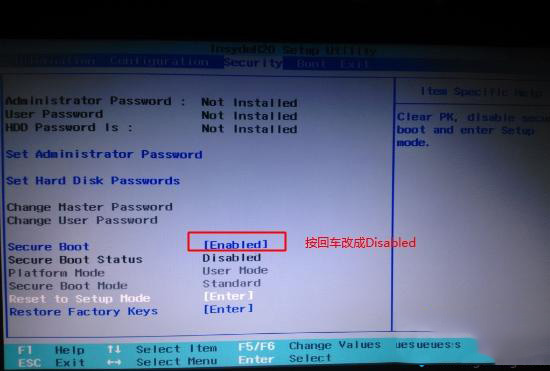
注:按如果Security选项下没有Secure Boot选项,看下是否有“clear intel PTT Key”选项,如果有进入回车选选择“yes”清除ppt key,否则无法安装系统或是无法引导启动。
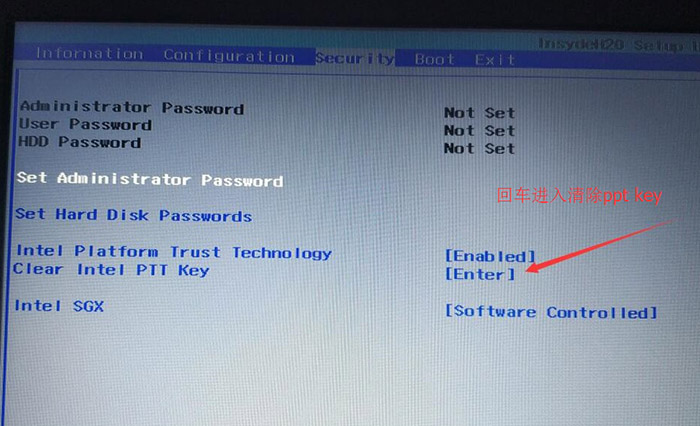
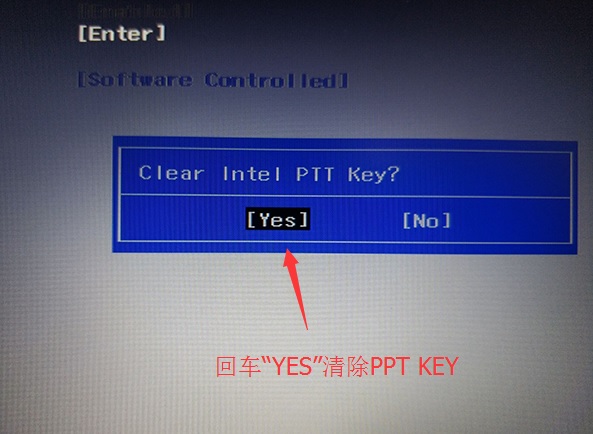
2、转到Exit,把OS Optimized Defaults设置为Disabled或Other OS。
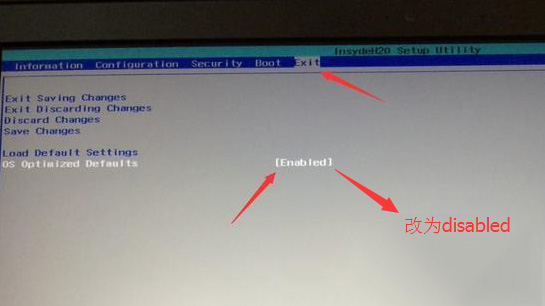
3、选择Load Default Settings回车加载设置,加载默认设置之后,部分机型需要先按F10保存重启再按F2进入BIOS继续下面的设置。
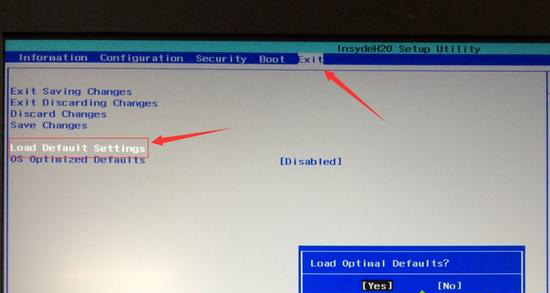
4、切换到Boot,把Boot Mode从UEFI改成Legacy Support。
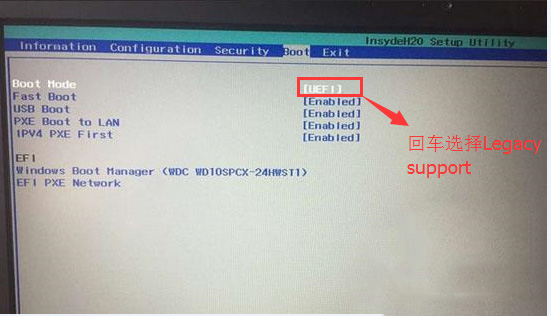
5、再把Boot Priority设置成Legacy First,按F10弹出窗口选择yes回车。
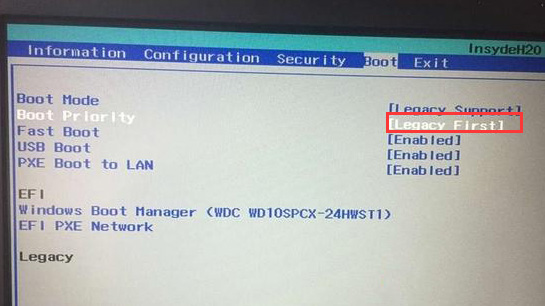
6、插入制作好的U盘启动盘,重启按F12或FN+F12调出启动管理对话框,选择USB HDD识别到U盘启动进入PE,回车确定。

以上就是纯净版系统小编为你带来的关于“联想拯救者怎么进入bios设置U盘启动”的全部内容了,希望可以解决你的问题,感谢您的阅读,更多精彩内容请关注纯净版系统官网。
相关文章
- 联想专用Win10系统下载推荐
- 联想拯救者开机黑屏但电源键亮着怎么办
- 如何切换联想拯救者显卡模式
- 联想小新开盖开机如何关闭-联想小新关闭开盖开机功能的方法
- 切换联想拯救者怎显卡模式-联想拯救者切换独显模式的方法
- 联想按F12没有u盘启动选项怎么办
- 联想小新怎么恢复出厂设置-联想小新恢复出厂设置的方法
- 联想拯救者Y7000P键盘失灵怎么办-联想拯救者键盘失灵的解决方法
- 联想电脑无法进入bios怎么办-联想无法进入bios的解决方法
- 联想笔记本如何投屏到电视上-无线投屏到电视机的三个方法
- 联想笔记本开机卡在logo界面怎么办
- 如何开启联想电脑自带的摄像头-联想笔记本打开摄像头的方法
- 联想笔记本怎么连接显示器-笔记本连接外接显示器的方法
- 联想笔记本如何开启vt模式-Lenovo电脑开启vt教程
- 联想拯救者怎么恢复出厂系统-联想拯救者恢复出厂设置的方法
- 联想拯救者怎么开启野兽模式-开启联想拯救者野兽模式的方法
热门教程
win11关闭windows defender安全中心的四种方法
2Win11如何关闭Defender?Windows11彻底关闭Defender的3种方法
3win10不显示视频缩略图的两种解决方法
4win10关闭许可证即将过期窗口的方法
5win11任务栏怎么显示网速?win11任务栏显示实时网速的方法
6win11怎么切换桌面?win11切换桌面的四种方法
7win11忘记pin无法开机的三种最简单办法
8安装NET3.5提示0x800f0950失败解决方法
9Win11移动热点不能用怎么办?移动热点不工作怎么办?
10Win11如何打开预览窗格?Win11显示预览窗格的方法
装机必备 更多+
重装教程
大家都在看








